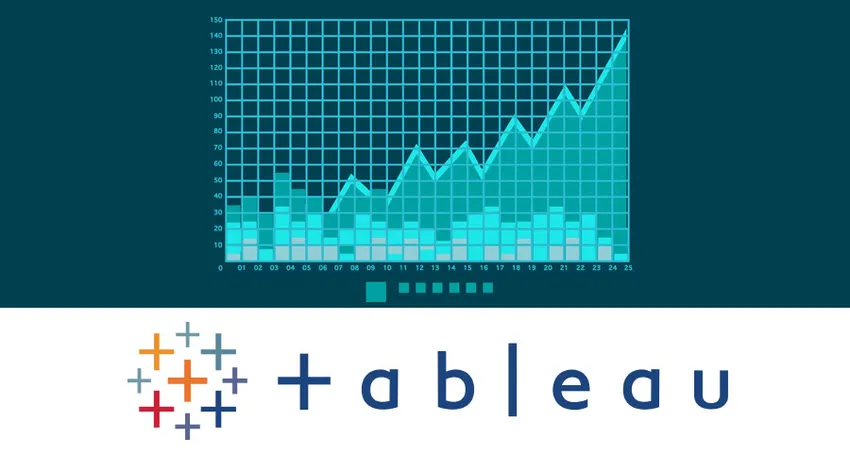
Wprowadzenie do tworzenia zestawu w Tableau
Zestaw to grupa punktów zmapowanych razem, które mogą być statyczne lub dynamiczne. Tworzenie zestawu w Tableau można uznać za alternatywną opcję dla filtrów i grup. Tak więc cechy zestawu mogą być dowolne z następujących:
- Wynik może być taki, że punkt znajduje się w zestawie lub nie, ogólnie mówiąc prawda / fałsz.
- Niezależnie od tego, czy punkt znajduje się wewnątrz zestawu, czy na zewnątrz - wejście / wyjście.
- Możemy wyszukiwać, używając warunków takich jak wyszukiwanie wieku> 45 do wieku danej osoby, a nawet możemy zająć miejsce w pierwszej piątce lub w pierwszej dziesiątce dowolnej grupy.
- Możemy również połączyć dwa zestawy, aby utworzyć pojedynczy zestaw za pomocą złączeń.
Przykład tworzenia zestawu w Tableau jako filtra
W tym przykładzie dotyczącym zestawu Creating w tableau rozważymy dane dotyczące sprzedaży w superstore, które są dostępne na stronie internetowej tableau
Plik Excel zostanie przeniesiony do tableau przy użyciu importu za pomocą programu Excel.
Teraz wzięliśmy miarę (Zysk) w kolumnach i wymiar (nazwę klienta) w wierszach i otrzymaliśmy następujący wynik.
Teraz, aby utworzyć zestaw w tableau, musimy wykonać następujące czynności:
Kliknij prawym przyciskiem myszy nazwę klienta, a następnie kliknij Utwórz zestaw.
(Uwaga: zestawy są często zakotwiczone w wymiarach)
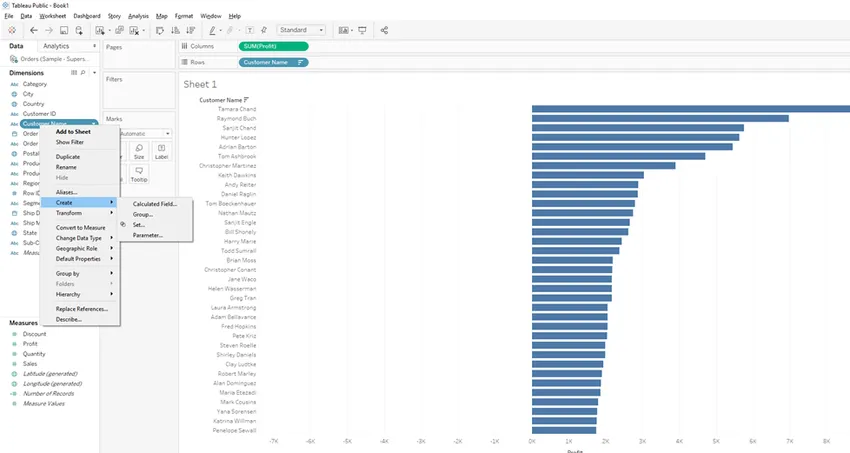
Po wybraniu opcji tworzenia zestawu otworzy się okno dialogowe . Trzy zakładki, ostatnia jest najlepsza, najłatwiejsza ze wszystkich, a my zmieniamy nazwę zestawu na najlepszego klienta .
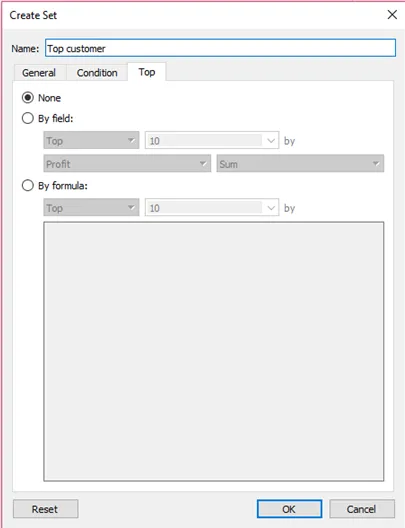
Teraz wybierzemy opcję Według pola i wybierz zysk i sumę i wpisz 30 jako dane wejściowe.
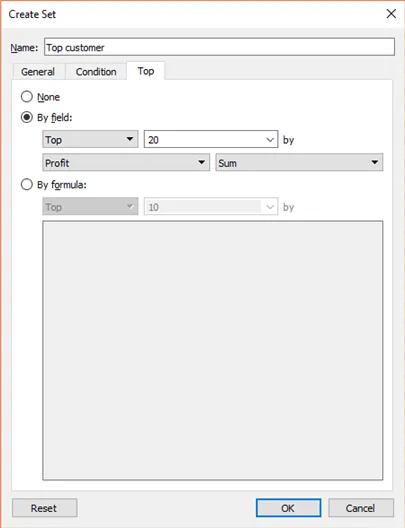
Teraz widzimy, że tworzona jest nowa partycja wraz ze środkami i wymiarami, nowa karta pojawia się jako Zestawy .
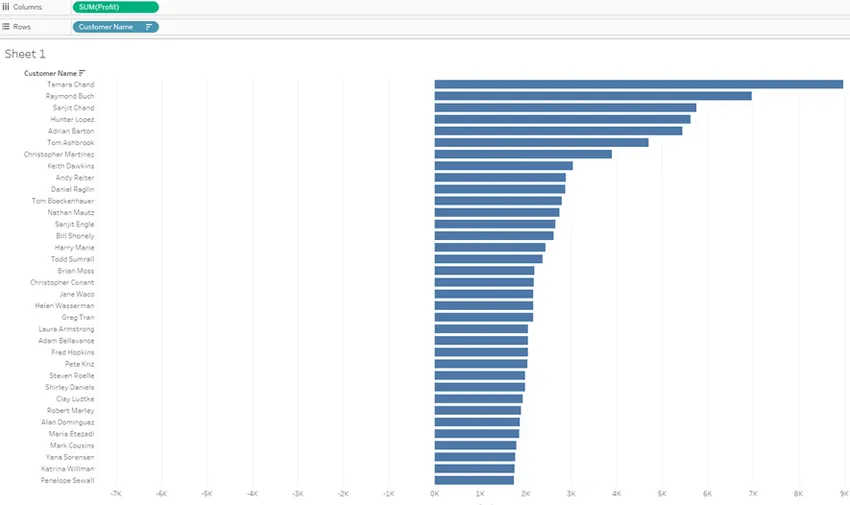
Teraz, jeśli upuścimy zestaw w okienku filtrów, otrzymamy listę 30 najlepszych klientów w danych.
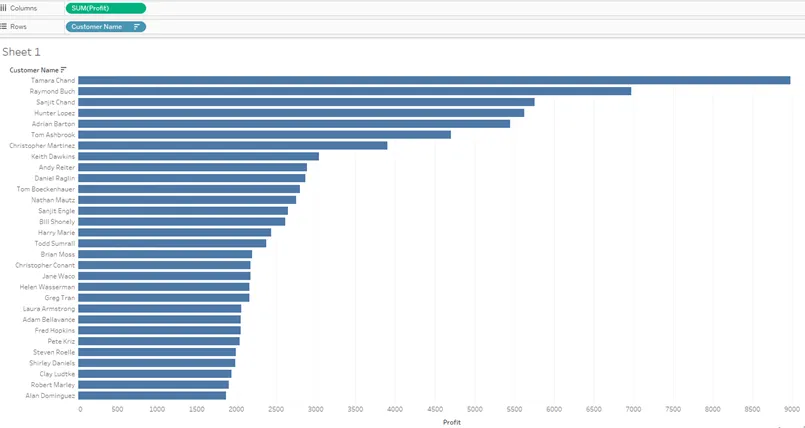
Przykład tworzenia zestawu w polu tableau jako pole IN / OUT
Teraz usuń, weź nowy arkusz i umieść zmierzony zysk w polu kolumny, a teraz umieść zestaw o nazwie najwyższy klient w polu wierszy, a następnie uzyskamy poniższy obraz.
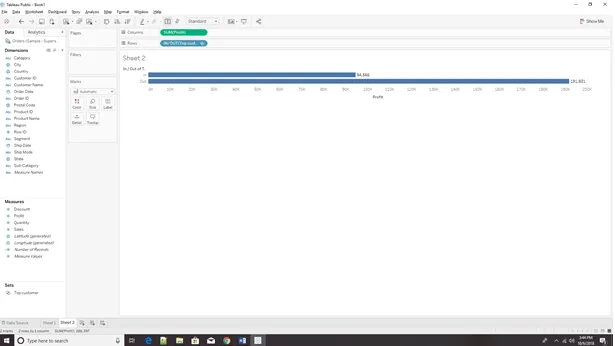
Teraz może pojawić się pytanie, co zrobić, jeśli chcemy zobaczyć górną 30 i dolną 30 razem z tym samym arkuszem, a nie na dwóch różnych arkuszach.
Przykład tworzenia zestawu w tableau (pokazujący zarówno górne 30, jak i dolne 30)
W tym scenariuszu wybieramy dno, a także dodajemy wariancję kolorów, aby dobrze wyglądać między 30 najlepszymi a 30 najniższymi klientami.
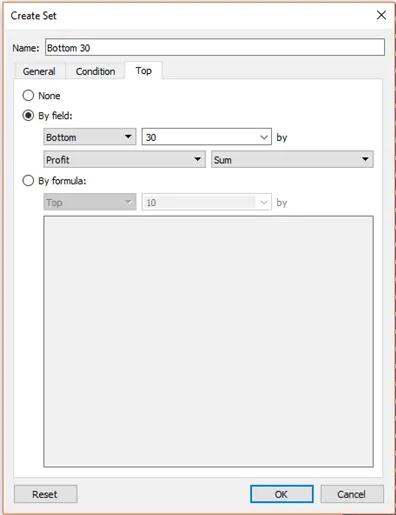
Teraz musimy kliknąć zestaw i wybrać połączony zestaw.
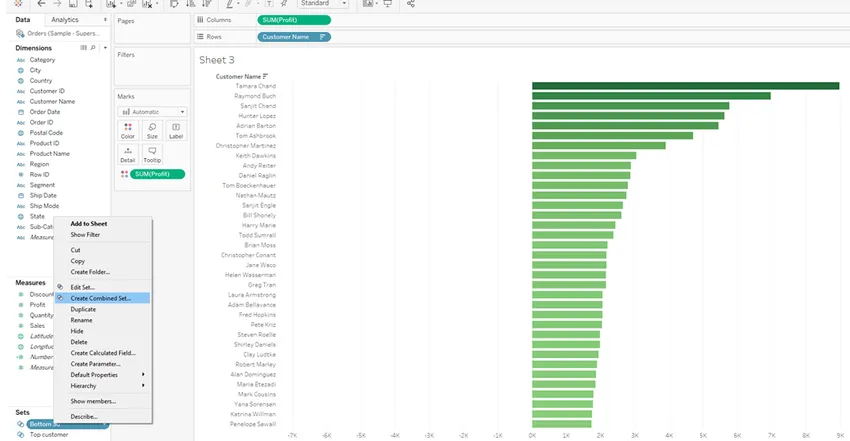
Pojawi się okno dialogowe, zmieniamy nazwę na „30 najlepszych i 30 najniższych klientów”.
Mamy cztery opcje do wyboru, a jeśli nie masz ochoty na bazy danych, opcje te są podobne do czterech łączeń używanych w bazie danych, a mianowicie:
- Pełne dołączenie
- Wewnętrzne dołączenie
- Lewy dołącz
- Prawe dołączenie
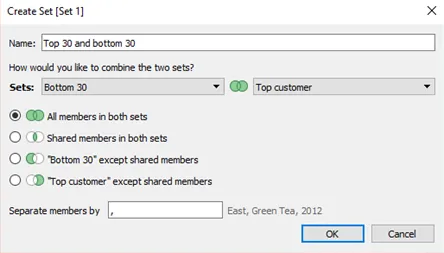
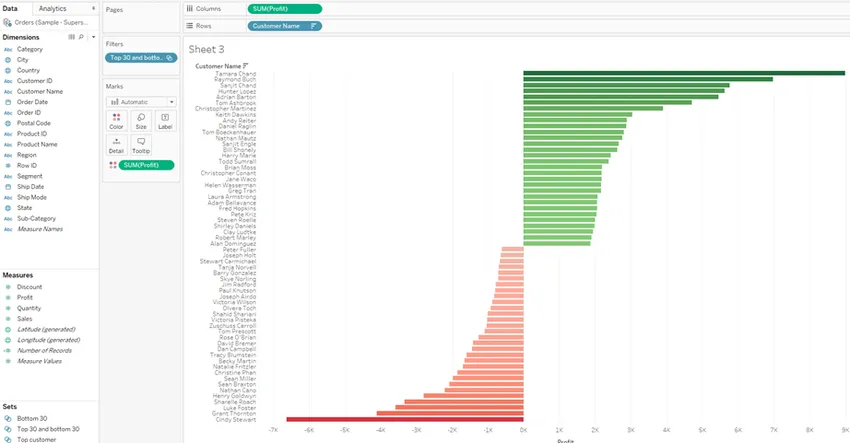
Jednym z najlepszych scenariuszy przypadków użycia zestawów może być użycie ich jako narzędzi do czyszczenia danych. Rozważamy tutaj wymiar (stan) i szukamy liczby jednostek sprzedawanych w tym stanie.
Czasami chcielibyśmy usunąć niektóre dane z zestawu danych (które można również nazwać podzbiorem danych) i w tym celu klikamy prawym przyciskiem myszy stan à usuń wyklucz wyklucz a następnie ponownie wybierz stany, które należy usunąć
Tutaj wykluczamy stany Floryda i Gruzja .
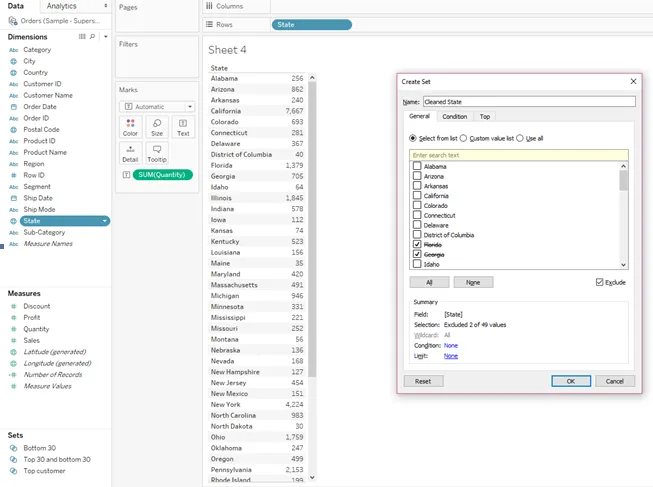
Po utworzeniu zestawu w Tablicy o nazwie stan wyczyszczony przeciągniemy i upuścimy to pole w okienku filtru arkusza.
Kliknij prawym przyciskiem myszy okienko filtru nad stanem Oczyszczone à i wybierz pokaż filtry.
Teraz widzimy, że filtr nie zawiera dwóch stanów, które zostały wykluczone (Georgia i Floryda)
Wiele razy chcielibyśmy połączyć dwa lub więcej pól w celu podzbioru zestawu danych, a zatem poniższy przykład pokazuje, w jaki sposób dokonać podzbioru z wyboru spośród dwóch trzech wymiarów.
Rozważamy tutaj trzy wymiary, a mianowicie stan, tryb statku i kategorię, i uwzględniamy miarę jako ilość.
Proszę umieścić wymiary i miary, jak pokazano na poniższych rysunkach.
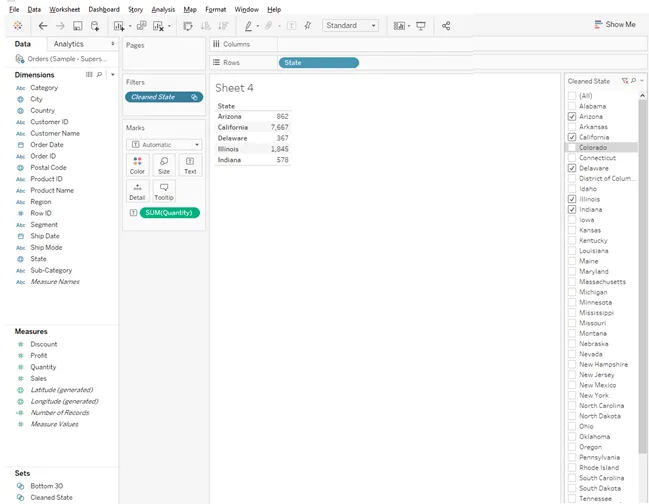
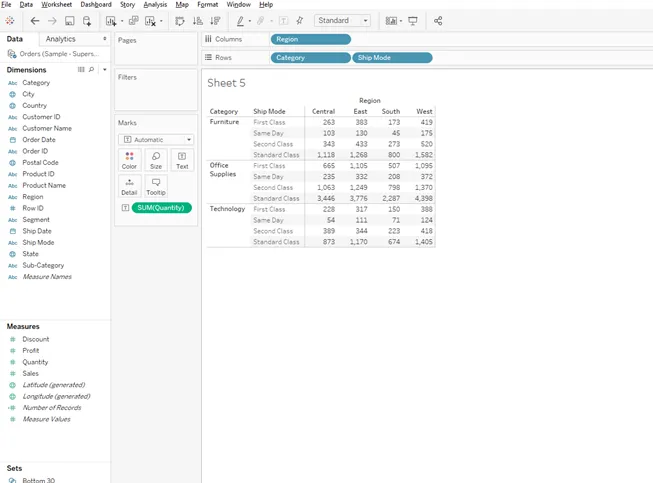
Teraz, aby dane były używane jako filtr niestandardowy, wybierz wszystkie wartości powyżej 250, naciskając klawisz sterujący i wybierz opcję Utwórz zestaw, jak pokazano poniżej.
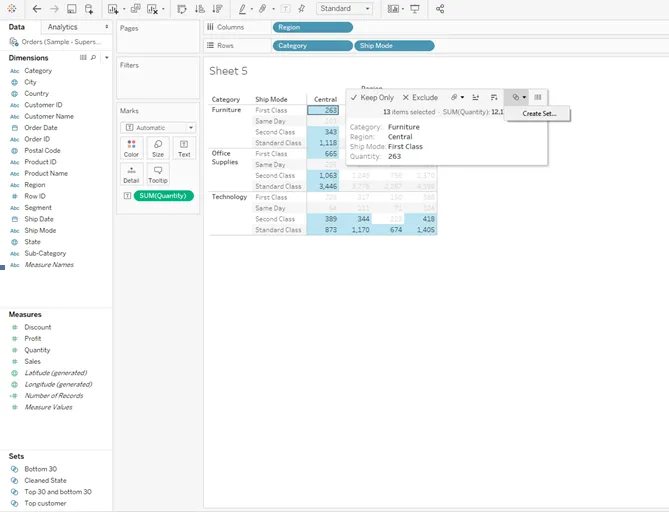
Gdy pojawi się okno dialogowe ustawień, aby zmienić nazwę zestawu na „Ponad 250 transakcji” i usunąć wszystkie wymiary i miary oraz wyciągnąć zestaw o nazwie Ponad 250 transakcji z zakładki Zestaw, która znajduje się w lewej dolnej części arkusza.
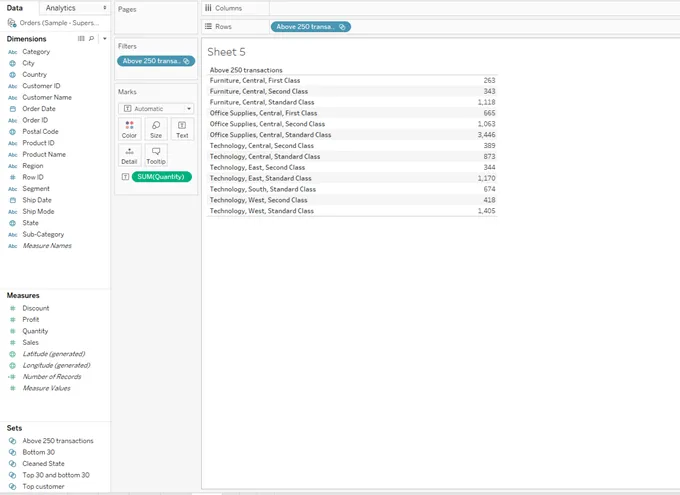
Wniosek
Tworzenie zestawu w Tableau pozwala izolować różne segmenty wymiaru, a następnie może być używane na wiele sposobów w celu uzyskania wglądu w dane. Ten post zawiera wskazówki dotyczące tworzenia zestawu w Tableau, a także różne sposoby (Tworzenie zestawu w Tableau), które można wykorzystać do ulepszenia analizy.
Polecane artykuły
To był przewodnik po przykładach tworzenia zestawu w Tableau. Omówiliśmy tutaj różne kroki tworzenia zestawu w Tableau DataSet. Możesz także spojrzeć na następujący artykuł, aby dowiedzieć się więcej -
- Przewodnik po zastosowaniach Tableau
- Top 10 pytań do wywiadu Tableau
- Różnice między wersją Looker a Tableau
- Znaczenie danych w Tableau
- Funkcja rangi w Tableau
- Filtr kontekstu tableau
- Tabela punktorów